oracle11g redhat6.0完整安装版
- 格式:docx
- 大小:1.55 MB
- 文档页数:26

Redhat6.0 Oracle 安装一.安装环境:redhat6.0 静态IP#Vi /etc/redhat-release(安装完成可改回,有时候有影响,本人无影响)#Red Hat Enterprise Linux Server release 6.0 (Santiago)Red Hat Enterprise Linux Server release 5.0 (Tikanga)#Vi /etc/hosts127.0.0.1 hostname Vi /etc/sysconfig/networkHOSTNAME=二.挂在redhat6.0光盘安装oracle所需rpm包# yum -y install binutils compat-libstdc++-33 compat-libstdc++ elfutils-libelf elfutils-libelf-devel gcc gcc-c++ glibc glibc glibc-common glibc-devel glibc-devel glibc-headers ksh libaio libaio libaio-devel libaio-devel libgcc libgcc libstdc++ libstdc++ libstdc++-devel make sysstat unixODBC unixODBC unixODBC-devel unixODBC-devel三.创建oracle用户和组#group dba#groupadd oinstall#useradd –g oinstall -G dba oracle#passwd oracleoracle四.创建目录# mkdir -p /opt/oracle/oracle11g/oradata#mkdir –p /opt/oracle/oracle11g/product/11.2.0/db_1#mkdir -p /opt/oracle/oracle11g/flash_recovery_area#chown oracle:oinstall /opt/oracle; chmod 755 –R /opt/oracle五.修改环境变量及系统参数Vi /home/oracle/.bash_profile# .bash_profile# Get the aliases and functionsif [ -f ~/.bashrc ]; then. ~/.bashrcfi# User specific environment and startup programsPATH=$PATH:$HOME/bin#######################oracle11gR2############################## export DISPLAY=:0.0export PATHexport ORACLE_HOME=/opt/oracle/oracle11g /product/11.2.0/db_1;export ORACLE_BASE=/opt/oracle/oracle11g;export ORACLE_SID=vm;export PATH=$PATH:$ORACLE_HOME/bin;export NLS_LANG=AMERICAN_AMERICA.ZHS16GBK;export PATH=$PATH:$ORACLE_HOME/bin;exportLD_LIBRARY_PATH=$ORACLE_HOME/lib:/lib:/usr/lib:$ORACLE_HOME/rdbms/lib; exportCLASSPATH=$ORACLE_HOME/JRE:$ORACLE_HOME/jlib:$ORACLE_HOME/rdbms/jli b:$ORACLE_HOME/network/jlib;#vi /etc/sysctl.conf文件末尾添加:kernel.sysrq = 0kernel.core_uses_pid = 1net.ipv4.tcp_syncookies = 1kernel.msgmnb = 65536kernel.msgmax = 65536kernel.shmmax = 4294967295kernel.shmall = 268435456kernel.shmmni = 4096kernel.sem = 250 32000 100 128net.ipv4.ip_local_port_range = 9000 65500net.core.rmem_default = 4194304net.core.rmem_max = 4194304net.core.wmem_default = 262144net.core.wmem_max = 1048576fs.file-max = 6815744s.aio-max-nr = 1048576#sysctl -p#vi /etc/security/limits.conforacle soft nproc 2047oracle hard nproc 16384oracle soft nofile 1024oracle hard nofile 65536#vi /etc/pam.d/loginsession required /lib/security/pam_limits.so或session required pam_limits.so六.挂在oracle至mnt下#mount /dev/sr0 /mnt#cp /mnt/* /opt/oracle/# chown oracle:oinstall /opt/oracle / -R#chmod 775 /opt/oracle/ -R#unzip linux_11gR2_database_1of2\(1\).zip#unzip linux_11gR2_database_2of2\(1\).zip#xhost +(不然会在安装时报错:Could not execute auto check for display colors using command /usr/bin/xdpyinfo. Check if the DISPLAY variable is set)#reboot七.安装oracle# su – oracle# export en#cd /opt/oracle/# ./runInstallerStarting Oracle Universal Installer...Checking Temp space: must be greater than 80 MB. Actual 24216 MB Passed Checking swap space: must be greater than 150 MB. Actual 4063 MB Passed Checking monitor: must be configured to display at least 256 colors. Actual 16777216 PassedPreparing to launch Oracle Universal Installer from/tmp/OraInstall2014-06-24_12-32-32AM. Please wait ...[oracle@server database]$邮箱可跳过,不跳过会报错Unexpected error occurred while validating inputs at state 'getOCMDetails'. 该错误是因为没有安装pdksh的原因,将该包安装好后,问题解决.1.下载pdksh2.安装pdksh[root@host1 soft]# rpm -ivh pdksh-5.2.14-37.el5_8.1.i386.rpmwarning: pdksh-5.2.14-37.el5_8.1.i386.rpm: Header V3 DSA signature: NOKEY, key ID e8562897error: Failed dependencies:pdksh conflicts with ksh-20060214-1.4.i386遇到如上错误后,解决办法是删除掉ksh-20060214-1.4.i386[root@host1 soft]# rpm -e ksh-20060214-1.4.i3863.继续安装[root@host1 soft]# rpm -ivh pdksh-5.2.14-1.i386.rpmPreparing... ########################################### [100%]1:pdksh ########################################### [100%]再次运行.runInstall后填写email地址,就可以顺利通过了.匹配字母大小写数字,Liuzhizhong123然后# su# /opt/oracle/oraInventory/orainstRoot.sh# /opt/oracle/oracle11g/product/11.2.0/db_1/root.sh安装完数据之后,在root用户下执行netca(在图形界面下执行),完成监听程序的配置出现乱码执行#export LANG=en_US中文添加监听程序输入监听输入默认端口1521完成配置启动监听#lsnrctl start解除对于SCOTT用户的锁定:conn sys/bitservice@ttonline as sysdba;alter user scott account unlock;select * from dba_users where upper(username)='SCOTT';ACCOUNT_STATUS:EXPIRED3、连接SCOTT用户:conn scott/tiger@ttonline;提示该用户已经过期,请重新输入新的密码:tiger conn scott/tiger@ttonline;此次可以正常连接此用户设置oracle开机自动启动(文件路径需更改)linux下系统开机oracle自启动(方法一) ---加载为服务自启动、停止一、dbstart 及dbstopOracle 数据库的自动启动及停止可籍Oracle 提供的dbstart 及dbshut 档达成(在7.3.3.0.0 中)。
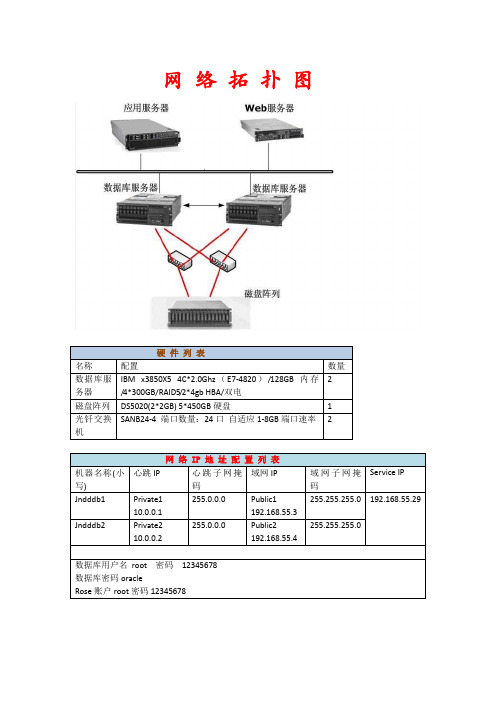
网络拓扑图第一部分系统的安装与存储柜的连接映射1.服务器安装操作系统光驱放入系统盘,选择光驱引导,如下图所示:系统分区要求:tmp 20GBhome 20GBopt 容量大点/ 50GB(可以分大点,其他均省略到)注意:必须选择【现在自定义】基本的组件包都要勾上,以免之后再次手动安装组件包!如下图所示操作系统安装完毕!2. 调试存储柜1).在管理站(笔记本)上安装storageManager连接管理站(笔记本)和DS5020管理口,每个控制器有两个管理端口A控制器:192.168.128.101和192.168.129.101B 控制器:192.168.128.102和192.168.129.102注意:需要通过交换机(不带DHCP服务)同时连通DS5020两个控制器上的管理端口。
确认连接正确:注意:请测试两个控制器是否都连接正确;2). DS Storage Manager窗口说明A.Enterprise Management 窗口的组成部分B.Subsystem Management 窗口SM各个窗口简单描述如下:●summary:DS5020 系统的总体情况。
●logica:逻辑卷相关的操作。
●physical:物理设备相关的操作。
●mapping:管理主机 - 卷映射之间的关系。
●setup:磁盘系统的一些基本设定。
●support:系统维护,故障排除相关的一些操作。
3).DS Storage Manager操作1.启动DS Storage Manager1)第一次运行,系统会自动弹出添加磁盘子系统的发现界面。
你可以选择自动发现或手动发现。
2)选择自动发现并点击 ok 等待系统发现完成3)发现完成后,将会显示您网络中可以管理的磁盘子系统。
4)双击你需要管理的磁盘子系统,进入 DS SM 管理界面(下面的操作以 DS5020 为例)注意:第一次管理DS5020会提示设置管理密码,请根据提示设置并牢记。

在redhat linux 下面安装oracle11g Linux+apache+SubversionLinux 下面安装网卡Linux OpenVLinux+Oracle+11g 服务器配置:至强3.0GHZ *2 4G ECC DDR 内存300G SCSI Utrl 320 15K 硬盘*2前提:内存和交换空间;详情请看官方database\doc\instal名目文档Available RAM Swap Space RequiredBetween 1024 MB and 2048 MB 1.5 times the size of RAMBetween 2049 MB and 8192 MB Equal to the size of RAM More than 8192 MB 0.75 times the size of RAM4. 安装软件包检查1、检查下列包是否安装,若未安装则要先安装:binutils-2.17.50.0.6-2.el5 compat-libstdc++-33-3.2.3-61 elfutils-libelf-0.125-3.el5elfutils-libelf-devel-0.125glibc-2.5-12 glibc-common-2.5-12 glibc-devel-2.5-12gcc-4.1.1-52 gcc-c++-4.1.1-52 libaio-0.3.106libaio-devel-0.3.106libgcc-4.1.1-52libstdc++-4.1.1libstdc++-devel-4.1.1-52.e15make-3.81-1.1 sysstat-7.0.0 unixODBC-2.2.11 unixODBC-devel-2.2.11 # rpm -qa | grep make gcc glibc compat openmotif21 setarch 等等5.做个链接(老版本需求,新版本oracle11 不要设置):ln -s /usr/lib/libstdc++.so.6.0.3 /usr/lib/libstdc++.so.5 #检测存在如果不做此链接,在安装过程中建好数据库,将会显现不能链接不上数据库咨询题。

RHEL 6 (x86_x64)安装oracle 11g r2在Linux下安装oracle前要先加载oracle所需要的架包9个希望本文能给你提供一点点的帮助,如果有问题,你可以在我的百度空间留言,地址:/creative_in_the_sky/home。
我在RHEL6 64位上安装。
使用GNOME图形界面,安装的时候把Development Tools 里的开发包都安装上,或者快速安装后搭建本地yum源再利用群组安装也可。
值得注意的是swap要求至少3G,我的机器为2G物理内存。
安装过程分为两步,一是修改系统参数,二是软件及数据库安装。
修改系统参数step1: vi /etc/sysctl.conf, 添加如下参数:fs.aio-max-nr = 1048576fs.file-max = 6815744kernel.shmall = 2097152kernel.shmmax = 1073741824kernel.shmmni = 4096kernel.sem = 250 32000 100 128net.ipv4.ip_local_port_range = 9000 65500net.core.rmem_default = 262144net.core.rmem_max = 4194304net.core.wmem_default = 262144net.core.wmem_max = 1048586保存并使之生效/sbin/sysctl -p如果有如下提示错误,忽略,因为即使未修改参数也提示有这个错误error: "net.bridge.bridge-nf-call-ip6tables" is an unknown keyerror: "net.bridge.bridge-nf-call-iptables" is an unknown keyerror: "net.bridge.bridge-nf-call-arptables" is an unknown key注意: kernel.shmmax's 的值是物理内存的一半。

1. 使用DVD做yum源1.1. 新建dvd挂载目录[root@oracle ~]# mkdir /media/iso1.2. 挂载dvd到指定目录[root@oracle ~]# mount /dev/sr1 /media/iso/ 1.3. 进入yum.repos.d文件夹,[root@oracle ~]# cd /etc/yum.repos.d/1.4. 删除原有的repo文件[root@oracle yum.repos.d]# rm -rf *1.5. 新建使用dvd为源的repo文件[root@oracle yum.repos.d]# vim iso.repo [Server]name=Serverbaseurl=file:///media/iso/Serverenabled=1gpgcheck=0[HighAvailability]name=HighAvailabilitybaseurl=file:///media/iso/HighAvailability enabled=1gpgcheck=0[LoadBalancer]name=LoadBalancerbaseurl=file:///media/iso/LoadBalancer enabled=1gpgcheck=0[LoadBalancer]name=LoadBalancerbaseurl=file:///media/iso/LoadBalancerenabled=1gpgcheck=01.6. 清空原有yum信息[root@oracle yum.repos.d]# yum clean all1.7. 更新yum[root@oracle yum.repos.d]# yum update2. 安装依赖软件包2.1. 配置好yum源后,使用root用户安装软件包[root@oracle ~]# cd /media/iso/Packages/[root@oracle Packages]# yum install binutils-2.* compat-libstdc++-33*elfutils-libelf-0.* elfutils-libelf-devel-* gcc-4.* gcc-c++-4.* glibc-2.*glibc-common-2.* glibc-devel-2.* glibc-headers-2.* libaio-0.* libaio-devel-0.* libgcc-4.* libstdc++-4.* libstdc++-devel-4.* make-3.* sysstat-* unixODBC-2.* unixODBC-devel-2.*这些依赖包必须要安装,因为版本不同,在oracle安装时会提示缺少依赖包,忽略后可以正常安装使用Oracle。

Linux系统(X64)安装Oracle11g完整安装图⽂教程另附基本操作⼀:查看本地ssh服务Linux系统下安装启动ssh服务,下⾯以CentOS版本Linux系统为例:1.检查是否装了SSH包rpm -qa |grep ssh2.没有安装SSH直接YUM安装yum install openssh-server3.检查SSH服务是否为开机启动chkconfig --list sshd4.设置开机启动SSH服务chkconfig --level 2345 sshd on5.重新启动下SSH服务service sshd restart6.验证是否启动了22端⼝netstat -antp |grep sshd#22端⼝为ssh默认端⼝,确认SSH服务开启状态⼆:查看本地IP终端中,输⼊ifconfig命令1 安装系统都选英⽂2 去掉⽕墙和 selinuxchkconfig iptables offchkconfig ip6tables offchkconfig abrt-ccpp offchkconfig auditd offchkconfig certmonger off ----未执⾏成功chkconfig cups offchkconfig postfix off修改配置⽂件需要重启机器:修改/etc/selinux/config ⽂件将SELINUX=enforcing改为SELINUX=disabled3 安装 yum系统安装yum 在/home/soft/ 下建⽴ yum ⽂件夹,把系统光盘都copy到此⽬录--先安装三个包cd /home/soft/yum/Packagesrpm -ivh deltarpm-3.5-0.5.20090913git.el6.x86_64.rpmrpm -ivh python-deltarpm-3.5-0.5.20090913git.el6.x86_64.rpmrpm -ivh createrepo-0.9.9-17.el6.noarch.rpmcreaterepo . --运⾏cd /etc/yum.repos.dcp rhel-source.repo /etc/yum.repos.d/zj.repo--将原来的repo⽂件改名字mv rhel-source.repo rhel-source.repo111vi zj.repo[rhel-source]name=Red Hat Enterprise Linux $releasever - $basearch - Sourcebaseurl=file:///home/soft/yum/enabled=1gpgcheck=1gpgkey=file:///etc/pki/rpm-gpg/RPM-GPG-KEY-redhat-release[rhel-source-beta]name=Red Hat Enterprise Linux $releasever Beta - $basearch - Sourcebaseurl=file:///home/soft/yum/enabled=1gpgcheck=1gpgkey=file:///etc/pki/rpm-gpg/RPM-GPG-KEY-redhat-beta,file:///etc/pki/rpm-gpg/RPM-GPG-KEY-redhat-release--清楚yum缓存yum clean all3 安装ftprpm -ivh vsftpd-2.2.2-11.el6.x86_64.rpm 或者 yum install vsftpdchkconfig vsftpd onservice vsftpd restart--修改 etc/vsftpd ⽬录下ftpuser user_list 把root 去掉vsftpd.conf 把匿名去掉#anonymous_enable=YES-- passive mode 被动模式4 安装vnc rpm -qa |grep vnc--vnc 服务端⼝是 1rpm -ivh tigervnc-server-1.1.0-5.el6.x86_64.rpm --需要先安装下⾯的包xorg-x11-fonts-misc is needed by tigervnc-server-1.1.0-5.el6.x86_64 rpm -ivh xorg-x11-fonts-misc-7.2-9.1.el6.noarch.rpm--或者直接yum安装yum install tigervnc-server--修改配置⽂件将⽤户名称加⼊到配置⽂件:(注:这⾥的“⽤户名”是指linux系统⽤户的名称)[gavin@centos ~]# vi /etc/sysconfig/vncservers## Uncomment the line below to start a VNC server on display :1# as my 'myusername' (adjust this to your own). You will also# need to set a VNC password; run 'man vncpasswd' to see how# to do that.## DO NOT RUN THIS SERVICE if your local area network is# untrusted! For a secure way of using VNC, see# /vnc/sshvnc.html>.# VNCSERVERS="1:myusername"# VNCSERVERS="1:gavin 2:john" # use the method for more user VNCSERVERS="1:root 2:root 3:root"# VNCSERVERARGS[1]="-geometry 800x600" VNCSERVERARGS[1]="-geometry 1024x768"--设置⼝令vncpasswd4.93 bjsqrac1 4.94 bjsqrac2--启动服务启动VNC服务[gavin@centos ~]# /sbin/service vncserver start--修改桌⾯系统cd /rootcd ~/.vnc/[gavin@centos .vnc]$ vi xstartup#!/bin/sh# Uncomment the following two lines for normal desktop:#unset SESSION_MANAGER#exec /etc/X11/xinit/xinitrc[ -x /etc/vnc/xstartup ] && exec /etc/vnc/xstartup[ -r $HOME/.Xresources ] && xrdb $HOME/.Xresourcesxsetroot -solid greyvncconfig -iconic &#xterm -geometry 80x24+10+10 -ls -title "$VNCDESKTOP Desktop" &gnome-session & #set starting GNOME desktop#startkde & #kde desktop#twm & #Text interface编辑 /root/.vnc/xstartup[root@localhost ~]# vi /root/.vnc/xstartup去掉下⾯⼀⾏的注释:unset SESSION_MANAGER执⾏下⾯的命令重启vnc server:[root@localhost ~]# vncserver -kill :1[root@localhost ~]# vncserver :1--重启vncserver[gavin@centos ~]# /sbin/service vncserver restartchkconfig vncserver on --vnc⾃动启动2 关闭linux防⽕墙--修改/etc/selinux/config,确保SELINUX设置为DISABLED--关闭IPTABLES:service iptables stopservice ip6tables stop/sbin/chkconfig iptables off/sbin/chkconfig ip6tables off2 检查包安装情况rpm -q binutils compat-libstdc++-33 elfutils-libelf elfutils-libelf-devel gcc gcc-c++ glibc glibc-common glibc-devel glibc-headers libaio libaio-devel libgcc libstdc++ libstdc++-devel ksh make libXp openmotif22 sysstat smartmontools unixODBC unixODBC-devel--系统安装包yum install compat-libstdc++-33yum install elfutils-libelf-devel--下⾯⽤ yum安装yum install gccyum install gcc-c++yum install glibc-develyum install glibc-headersyum install libaio-develyum install libstdc++-develyum install kshyum install libXpyum install unixODBCyum install openmotif22yum install unixODBC-devel--安装和libcap 所有有关的包yum install libcap.i686yum install libcap-devel.x86_64yum install libcap-devel.i686yum install libcap-ng.i686yum install libcap-ng-devel.i686--linux 6 检查的时候⼀些 i386的包需要安装,但是安装i386 的时候提⽰有⾼版本存在,不能安装,我采取忽略,继续安装,但是要保证⾼版本的包⼀定要安装上⼀、修改操作系统核⼼参数在Root⽤户下执⾏以下步骤:1)修改⽤户的SHELL的限制,修改/etc/security/limits.conf⽂件输⼊命令:vi /etc/security/limits.conf,按i键进⼊编辑模式,将下列内容加⼊该⽂件。
Oracle 11g安装手册1、在linux的root用户下建立一个oracle用户//添加用户组及用户groupadd dbagroupadd oinstalluseradd oracle -g oinstall -G dbapasswd oracle//新建目录权限mkdir -p /u01chown -R oracle:dba /u01chmod -R 755 /u01安装时步骤8、9会指向此位置(建议:用户更改/opt/oracle11g)2、将Oracle11g安装文件复制到linux中的指定目录下(/home/oracle/tools)cp /光盘目录/linux.x64_11gR2_database_1of2 /home/oracle/tools3、执行目录中的runInstallsu - oracleLANG=zh_CN.gbk4、开始图像界面安装可能需要export DIAPLAY=:1.0xdpyinfo步骤1:将红框中的内容勾选去掉,点击下一步。
提示“未指定电子邮件地址”点击“是”步骤2:点选“创建和配置数据库”此选项也为默认选项,点击下一步。
步骤3:点击选中“服务器类”,点击“下一步”步骤4:点击选中“单实例数据库安装”,点击下一步。
步骤5:点击选中“高级安装”,点击“下一步”步骤6:选择需要的语言,点击“下一步”,此处客户确认是否需要增加其他语言步骤7:点击选中“企业版(4.29GB)”,点击“下一步”点击上图的“选择选项”,勾选需要的组件,此处全部勾选。
步骤8:此处为默认路径,u01的建立参考第1点orcale用户的建立,点击“下一步”步骤9:此处默认即可,点击“下一步”步骤10:点击选中“一般用途/事务处理”,点击“下一步”步骤11:此处默认,点击“下一步”vpmsdbs步骤12:此处可以设置内存、字符集、安全性、示例方案(可根据用户环境调整),点击“下一步”,内存分配建议至少50%步骤13:此处默认,点击“下一步”步骤14:此处默认处理,点击“下一步”步骤15:点击选中“不启用自动备份”,点击“下一步”步骤16:各帐号口令设定,此处统一使用相同口令,客户现场请在同客户确认口令设定规则步骤17:点击“下一步”步骤18:点击“修补并在此检查”,会产生修补文件,按照提示内容执行即可A、切换到root用户,此处为测试环境执行内容如上述步骤执行完成后依旧存在失败内容,请到linux光盘中寻找对应的rpm文件,复制到linux某一目录中,按下图命令执行步骤19:修补完成后,出现如下信息,点击“完成”步骤20:执行安装过程复制文件,创建实例过程完成后信息,点击“确定”完成后,如出现以下内容,请按照操作步骤,执行完成后,完成安装过程配置监听器1、执行su - oraclesh /u01/app/oracle/product/11.2.0/dbhome_1/bin/netca2、点击选中“监听程序配置”,点击“下一步”3、点击选中“添加”,点击“下一步”4、设定监听程序名,点击“下一步”5、选定协议所有协议,点击“下一步”6、设定标准端口号,点击“下一步”7、设定标准TCP/IP SSL端口号,点击“下一步”8、设置IPC键值,点击“下一步”9、提示是否配置另一个监听程序,点“是”,再点击“下一步”配置数据库1、执行sh /u01/app/oracle/product/11.2.0/dbhome_1/bin/dbca2、点击“下一步”3、点选“创建数据库”,点击“下一步”4、点选“一般用途或事物处理”,点击“下一步”5、设定数据库名及SID,点击“下一步”6、配置管理选项,此处暂时用7、设定口令,点击“下一步”8、网络配置,点击“下一步”9、数据库文件所在位置,点击“下一步”,按照实际的文件规划位置10、恢复配置,点击“下一步”11、数据库内容,点击“下一步”12、初始化参数,点击“下一步”13、数据库存储,点击“下一步”14、创建选项,点击“完成”15、概要显示,点击“确定”16、创建进行17、创建完成,点击“退出”环境变量设置及启动1、设置环境变量在服务器上配置环境变量,编辑vi /etc/profile,在末尾加入以下配置export ORACLE_HOME=/u01/app/oracle/product/11.2.0/dbhome_1export PATH=.:$ORACLE_HOME/bin:$PATHexport ORACLE_SID=VPMSDBS (数据库SID)保存并退出vi /etc/oratab最后的N 改成Y(否则dbstart和dbshut命令无效)lsnrctl start (启动oracle监听)提示:The listener supports no servicesThe command completed successfully这样启动后远程连接会造成oracle ORA-12514:TNS:listener does not currently know of service requested in connect descriptor-----方案一-------------------------在listener.ora里面添加了一行SID_LIST_LISTENER =(SID_LIST =(SID_DESC =(GLOBAL_DBNAME = VENDB)(ORACLE_HOME = /opt/oracle11g/app/oracle/product/11.2.0/dbhome_1)(SID_NAME = VENDB)))-----方案二-------------------------linux上面:[oracle@localhost ~]$ netmgr在下图的Listeners->Database Services中配置要监听的SID及ORACLE_HOME,退出保存。
Oracle 11g静默安装最全文档oracle11g静默安装最全文档oracle11g静默安装过程――linux环境一、硬件环境1.操作系统及oracle版本linux版本:redhat6.4oracle版本:oracledatabase11grelease2(11.2.0.1.0)forlinuxx86-64(linux.x64_11gr2_database_1of2.zip、linux.x64_11gr2_database_2of2.zip)上传至/home之下2.硬件检测:物理内存不少于1g硬盘可以空间不少于5gswap分区空间不少于2g积极支持256色以上显示卡cpu主频不小于550mhzcat/etc/issueuname-rgrepmemtotal/proc/meminfogrepswaptotal/proc/meminfogrep\freedf-k/tmpdf-k二、安装操作系统依赖的具体包以下为asianux3,oraclelinux5,redhatenterpriselinux5,centos5操作系统倚赖的纸盒gcc-c++-4.4.4-13.el6(x86_64)glibc-2.12-1.7.el6(i686)glibc-2.12-1.7.el6(x86_64)glibc-devel-2.12-1.7.el6(x86_64)glibc-devel-2.12-1.7.el6.i686kshlibgcc-4.4.4-13.el6(i686)libgcc-4.4.4-13.el6(x86_64)libstdc++-4.4.4-13.el6(x86_64)libstdc++-4.4.4-13.el6.i686libstdc++-devel-4.4.4-13.el6(x86_64)libstdc++-devel-4.4.4-13.el6.i686libaio-0.3.107-10.el6(x86_64)libaio-0.3.107-10.el6.i686libaio-devel-0.3.107-10.el6(x86_64)libaio-devel-0.3.107-10.el6.i686make-3.81-19.el6sysstat-9.0.4-11.el6(x86_64)1.上传依赖包mkdir/home/rpm安装依赖包,把linux安装盘中的rpm包文件传到/home/rpm,redhat中是packages 文件下。
11月11日红帽子RedHat Enterprise Linux (RHEL) 6正式版发布,不知是巧合,还是有意,当天苹果系统Mac OS X 10.6.5也在光棍节发布。
听说红帽子蓄势了长达十年的,于是乎把红帽子下下来尝尝鲜。
今天总算是把他装上了。
安装过程如下:上图
第一步:进入系统后按回车就行,来到如下界面,选择skip
第二步:选择安装时的语言,只是安装用的语言,不习惯英语的话选择中文吧,我默认英文安装。
第三步:选择键盘的类型。
默认就好。
第四步:选择设备类型。
默认
第五步:选择安装类型,主要是对的硬盘操作。
熟悉linux分区的可以用最后一项。
第六步:确定写入硬盘
第七不: 选择最有一项
第八步:给你的计算机一个名字,这个名字是网络名。
就是别人在网络可以通过改名字识别你的机器
第九步:这是设置你的root用户登入密码,要牢记。
第十步:选择你所在时区。
选择上海就好。
(既然没北京,中国迟早把他和谐了)
第十一步:选择你要安装的系统的类型。
初学者就选桌面系统吧
第十二步:安装启动
第十三步:安装过程中。
耐心等吧
第十四步:安装完成
第十五步:重启后系统启动界面(丑了点)
第十六部:启动后的一些设置
第十七步:点下一步
第十八:点下一步
第十九步:这就到了登录界面了
最后的桌面:。
Redhat6.0 Oracle 安装一.安装环境:redhat6.0 静态IP#Vi /etc/redhat-release(安装完成可改回,有时候有影响,本人无影响)#Red Hat Enterprise Linux Server release 6.0 (Santiago)Red Hat Enterprise Linux Server release 5.0 (Tikanga)#Vi /etc/hosts127.0.0.1 hostname Vi /etc/sysconfig/networkHOSTNAME=二.挂在redhat6.0光盘安装oracle所需rpm包# yum -y install binutils compat-libstdc++-33 compat-libstdc++ elfutils-libelf elfutils-libelf-devel gcc gcc-c++ glibc glibc glibc-common glibc-devel glibc-devel glibc-headers ksh libaio libaio libaio-devel libaio-devel libgcc libgcc libstdc++ libstdc++ libstdc++-devel make sysstat unixODBC unixODBC unixODBC-devel unixODBC-devel三.创建oracle用户和组#group dba#groupadd oinstall#useradd –g oinstall -G dba oracle#passwd oracleoracle四.创建目录# mkdir -p /opt/oracle/oracle11g/oradata#mkdir –p /opt/oracle/oracle11g/product/11.2.0/db_1#mkdir -p /opt/oracle/oracle11g/flash_recovery_area#chown oracle:oinstall /opt/oracle; chmod 755 –R /opt/oracle五.修改环境变量及系统参数Vi /home/oracle/.bash_profile# .bash_profile# Get the aliases and functionsif [ -f ~/.bashrc ]; then. ~/.bashrcfi# User specific environment and startup programsPATH=$PATH:$HOME/bin#######################oracle11gR2############################## export DISPLAY=:0.0export PATHexport ORACLE_HOME=/opt/oracle/oracle11g /product/11.2.0/db_1;export ORACLE_BASE=/opt/oracle/oracle11g;export ORACLE_SID=vm;export PATH=$PATH:$ORACLE_HOME/bin;export NLS_LANG=AMERICAN_AMERICA.ZHS16GBK;export PATH=$PATH:$ORACLE_HOME/bin;exportLD_LIBRARY_PATH=$ORACLE_HOME/lib:/lib:/usr/lib:$ORACLE_HOME/rdbms/lib; exportCLASSPATH=$ORACLE_HOME/JRE:$ORACLE_HOME/jlib:$ORACLE_HOME/rdbms/jli b:$ORACLE_HOME/network/jlib;#vi /etc/sysctl.conf文件末尾添加:kernel.sysrq = 0kernel.core_uses_pid = 1net.ipv4.tcp_syncookies = 1kernel.msgmnb = 65536kernel.msgmax = 65536kernel.shmmax = 4294967295kernel.shmall = 268435456kernel.shmmni = 4096kernel.sem = 250 32000 100 128net.ipv4.ip_local_port_range = 9000 65500net.core.rmem_default = 4194304net.core.rmem_max = 4194304net.core.wmem_default = 262144net.core.wmem_max = 1048576fs.file-max = 6815744s.aio-max-nr = 1048576#sysctl -p#vi /etc/security/limits.conforacle soft nproc 2047oracle hard nproc 16384oracle soft nofile 1024oracle hard nofile 65536#vi /etc/pam.d/loginsession required /lib/security/pam_limits.so或session required pam_limits.so六.挂在oracle至mnt下#mount /dev/sr0 /mnt#cp /mnt/* /opt/oracle/# chown oracle:oinstall /opt/oracle / -R#chmod 775 /opt/oracle/ -R#unzip linux_11gR2_database_1of2\(1\).zip#unzip linux_11gR2_database_2of2\(1\).zip#xhost +(不然会在安装时报错:Could not execute auto check for display colors using command /usr/bin/xdpyinfo. Check if the DISPLAY variable is set)#reboot七.安装oracle# su – oracle# export en#cd /opt/oracle/# ./runInstallerStarting Oracle Universal Installer...Checking Temp space: must be greater than 80 MB. Actual 24216 MB Passed Checking swap space: must be greater than 150 MB. Actual 4063 MB Passed Checking monitor: must be configured to display at least 256 colors. Actual 16777216 PassedPreparing to launch Oracle Universal Installer from/tmp/OraInstall2014-06-24_12-32-32AM. Please wait ...[oracle@server database]$邮箱可跳过,不跳过会报错Unexpected error occurred while validating inputs at state 'getOCMDetails'. 该错误是因为没有安装pdksh的原因,将该包安装好后,问题解决.1.下载pdksh2.安装pdksh[root@host1 soft]# rpm -ivh pdksh-5.2.14-37.el5_8.1.i386.rpmwarning: pdksh-5.2.14-37.el5_8.1.i386.rpm: Header V3 DSA signature: NOKEY, key ID e8562897error: Failed dependencies:pdksh conflicts with ksh-20060214-1.4.i386遇到如上错误后,解决办法是删除掉ksh-20060214-1.4.i386[root@host1 soft]# rpm -e ksh-20060214-1.4.i3863.继续安装[root@host1 soft]# rpm -ivh pdksh-5.2.14-1.i386.rpmPreparing... ########################################### [100%]1:pdksh ########################################### [100%]再次运行.runInstall后填写email地址,就可以顺利通过了.匹配字母大小写数字,Liuzhizhong123然后# su# /opt/oracle/oraInventory/orainstRoot.sh# /opt/oracle/oracle11g/product/11.2.0/db_1/root.sh安装完数据之后,在root用户下执行netca(在图形界面下执行),完成监听程序的配置出现乱码执行#export LANG=en_US中文添加监听程序输入监听输入默认端口1521完成配置启动监听#lsnrctl start解除对于SCOTT用户的锁定:conn sys/bitservice@ttonline as sysdba;alter user scott account unlock;select * from dba_users where upper(username)='SCOTT';ACCOUNT_STATUS:EXPIRED3、连接SCOTT用户:conn scott/tiger@ttonline;提示该用户已经过期,请重新输入新的密码:tiger conn scott/tiger@ttonline;此次可以正常连接此用户设置oracle开机自动启动(文件路径需更改)linux下系统开机oracle自启动(方法一) ---加载为服务自启动、停止一、dbstart 及dbstopOracle 数据库的自动启动及停止可籍Oracle 提供的dbstart 及dbshut 档达成(在7.3.3.0.0 中)。